Kako označiti celico, če je vrednost večja od druge celice v Excelu?
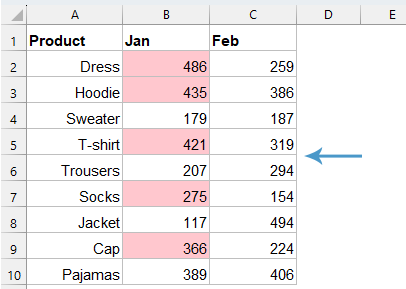
Če želite primerjati vrednosti v dveh stolpcih, na primer, če je vrednost v stolpcu B večja od vrednosti v stolpcu C v isti vrstici, nato označite vrednosti iz stolpca B, kot je prikazano na spodnjem posnetku zaslona. V tem članku bom predstavil nekaj metod za označevanje celice, če je vrednost večja od druge celice v Excelu.
Označite celico, če je vrednost večja od druge celice s pogojnim oblikovanjem
Označite celico, če je vrednost večja od druge celice s Kutools AI Aide
Označite celico, če je vrednost večja od druge celice s pogojnim oblikovanjem
Če želite označiti celice, katerih vrednosti so večje od vrednosti v drugem stolpcu v isti vrstici, se Pogojno oblikovanje v Excelu vam lahko naredi uslugo.
1. Izberite seznam podatkov, ki jih želite označiti, in kliknite Domov > Pogojno oblikovanje > Novo pravilo, glej posnetek zaslona:

2. V odprti Novo pravilo oblikovanja pogovorno okno:
- klik S formulo določite, katere celice želite formatirati Iz Izberite vrsto pravila polje s seznamom;
- Vnesite to formulo: = B2> C2 v Oblikujte vrednosti, kjer je ta formula resnična besedilno polje;
- In nato kliknite oblikovana gumb.

3. V izpuščenem Oblikuj celice pod pogovornim oknom Izpolnite izberite eno barvo, s katero želite poudariti večje vrednosti, glejte posnetek zaslona:

4. Nato kliknite OK > OK da zaprete pogovorna okna. Zdaj lahko vidite, da so vrednosti v stolpcu B, večje od vrednosti v stolpcu C na podlagi vrstice, označene naenkrat, glejte posnetek zaslona:


In dobili boste rezultat, kot je prikazano na spodnji sliki zaslona:

Označite celico, če je vrednost večja od druge celice s Kutools AI Aide
Ste naveličani iskanja razlik v svojih podatkih? z Kutools AI Aide, je vetrič! Samo izberite svoje številke, povejte nam, s katero primerjate, in voilà! Poskrbeli bomo, da bodo razlike vidne, pa naj gre za prodajo, cilje projekta ali karkoli drugega. Manj časa porabite za iskanje sprememb in več časa za pametne odločitve.
Po namestitvi Kutools za Excel kliknite Kutools AI > AI pomočnik da odprete Kutools AI Aide podokno:
- Vnesite svojo zahtevo v polje za klepet in kliknite Pošlji ali pritisnite Vnesite tipka za pošiljanje vprašanja;
- Po analizi kliknite Izvedba gumb za tek. Kutools AI Aide bo obdelal vašo zahtevo z AI in vrnil rezultate neposredno v Excelu.
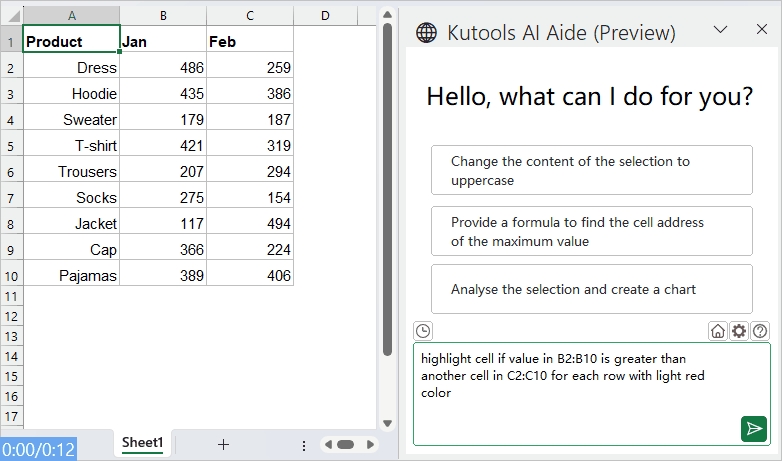
Več relativnih člankov:
- Barva nadomestnih vrstic za združene celice
- Zelo koristno je formatirati nadomestne vrstice z drugačno barvo v velikih podatkih, da skeniramo podatke, vendar je včasih v vaših podatkih morda nekaj združenih celic. Kako bi lahko rešili to težavo v Excelu, če želite izmenično označiti vrstice z drugo barvo za združene celice, kot je prikazano na spodnjem posnetku zaslona?
- Označite največjo / najnižjo vrednost v vsaki vrstici ali stolpcu
- Če imate več podatkov stolpcev in vrstic, kako bi lahko označili največjo ali najnižjo vrednost v vsaki vrstici ali stolpcu? Dolgočasno bo, če boste vrednosti prepoznali eno za drugo v vsaki vrstici ali stolpcu. V tem primeru vam lahko funkcija pogojnega oblikovanja v Excelu naredi uslugo. Prosimo, preberite več, če želite izvedeti podrobnosti.
- Označite Iskanje približnega ujemanja
- V Excelu lahko s funkcijo Vlookup hitro in enostavno dobimo približno ujemajočo se vrednost. Ampak, ali ste že kdaj poskusili pridobiti približno ujemanje na podlagi podatkov vrstice in stolpca in označiti približno ujemanje iz izvirnega obsega podatkov, kot je prikazano na spodnjem posnetku zaslona? Ta članek bo govoril o tem, kako rešiti to nalogo v Excelu.
- Med pomikanjem označite celotno/celo vrstico
- Če imate velik delovni list z več stolpci, boste težko ločili podatke v tej vrstici. V tem primeru lahko označite celotno vrstico aktivne celice, da si lahko hitro in enostavno ogledate podatke v tej vrstici, ko se pomaknete navzdol po vodoravnem drsnem traku. V tem članku bom spregovoril o nekaj trikih, s katerimi boste rešili to težavo .
Najboljša pisarniška orodja za produktivnost
Napolnite svoje Excelove spretnosti s Kutools za Excel in izkusite učinkovitost kot še nikoli prej. Kutools za Excel ponuja več kot 300 naprednih funkcij za povečanje produktivnosti in prihranek časa. Kliknite tukaj, če želite pridobiti funkcijo, ki jo najbolj potrebujete...

Kartica Office prinaša vmesnik z zavihki v Office in poenostavi vaše delo
- Omogočite urejanje in branje z zavihki v Wordu, Excelu, PowerPointu, Publisher, Access, Visio in Project.
- Odprite in ustvarite več dokumentov v novih zavihkih istega okna in ne v novih oknih.
- Poveča vašo produktivnost za 50%in vsak dan zmanjša na stotine klikov miške za vas!
